BitTorrent is een protocol gebaseerd op het peer-to-peer delen van bestanden en wordt gebruikt om te delen en share downloaden bestanden op internet. Een torrent kan worden gedownload met behulp van het torrent-bestand dat metagegevens over de torrent opslaat of een magneetlink die informatie erover geeft. Hoewel torrents kunnen worden gedownload met behulp van een client zoals BitTorrent of Vuze, gebruik je deze soms software of het P2P-protocol zelf kan worden geblokkeerd door uw internetprovider (ISP) of instelling. Dit komt omdat veel mensen deze technologie gebruiken voor het delen van illegale inhoud, wat overigens illegaal is. Maar er zijn veel legitieme gebruikers die ook het BitTorrent-protocol gebruiken om gegevens te delen. Zelfs als er geen beperkingen zijn ingesteld door uw ISP of instelling, kunt u deze methode gebruiken om torrent-bestanden te downloaden zonder een client te gebruiken. Een eenvoudige methode is dus om een cloudservice te gebruiken die de torrent die je moet downloaden in de cache opslaat en op hun server opslaat. Er zijn veel voordelen aan het gebruik van deze methode.
- Natuurlijk heb je geen torrent-client nodig.
- U kunt bestanden downloaden met een webbrowser.
- U kunt bestanden downloaden, zelfs als er geen seeders zijn zodra het bestand op de server in de cache is opgeslagen.
- De meeste van deze services bieden hoge downloadsnelheden.
Hier zijn enkele websites die deze service GRATIS aanbieden, maar met een maximale bestandsgrootte.
Seedr is een nieuwe aanbieder van deze service en de functies die ze bieden veelbelovend, zelfs in de gratis laag. Je krijgt bij registratie 2 GB aan ruimte die je kunt uitbreiden tot 6 GB door je vrienden uit te nodigen. Om een torrent aan Seedr toe te voegen, log je eerst in op je account. Voeg vervolgens de torrent toe met behulp van het torrent-bestand of de magneetlink. Zodra de torrent op hun server in de cache is opgeslagen, kun je op de downloadknop klikken om de torrent te downloaden.
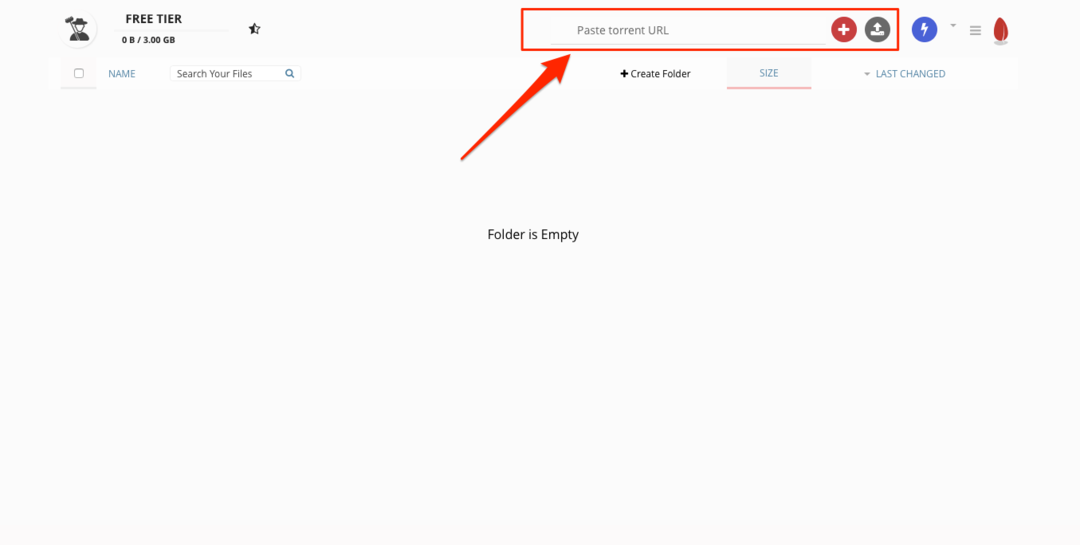
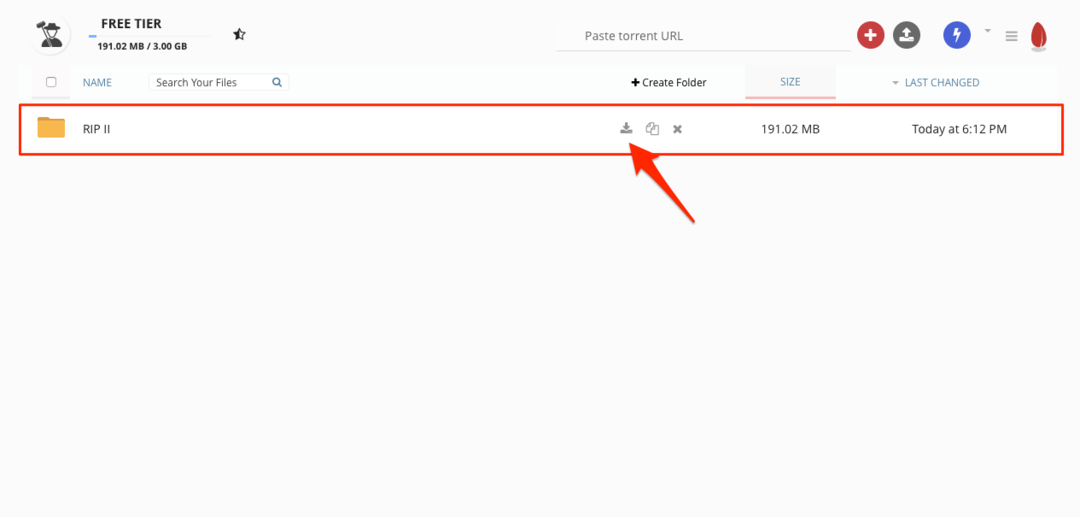
Bitport is ook een nieuwe torrent-cloudopslagservice en ze bieden een maximale bestandsgrootte van 2 GB in hun gratis laag. De interface is eenvoudig en gemakkelijk te gebruiken voor een normale gebruiker, net als de eerder genoemde service. Je kunt een torrent toevoegen met behulp van een torrent-bestand of een magneetlink in het formulier "Nieuwe torrent toevoegen". Nadat ze de bestanden naar hun server hebben gedownload, kun je de map van de torrent selecteren waar je naar toe wilt gaan en klikken op "Deze map downloaden als een ZIP-bestand" om het naar je computer te downloaden. Hoewel de service goed is, laadt het downloadverkeer slechts 100 MB/uur op en dat is een groot nadeel, zeker als je meerdere torrents moet downloaden.
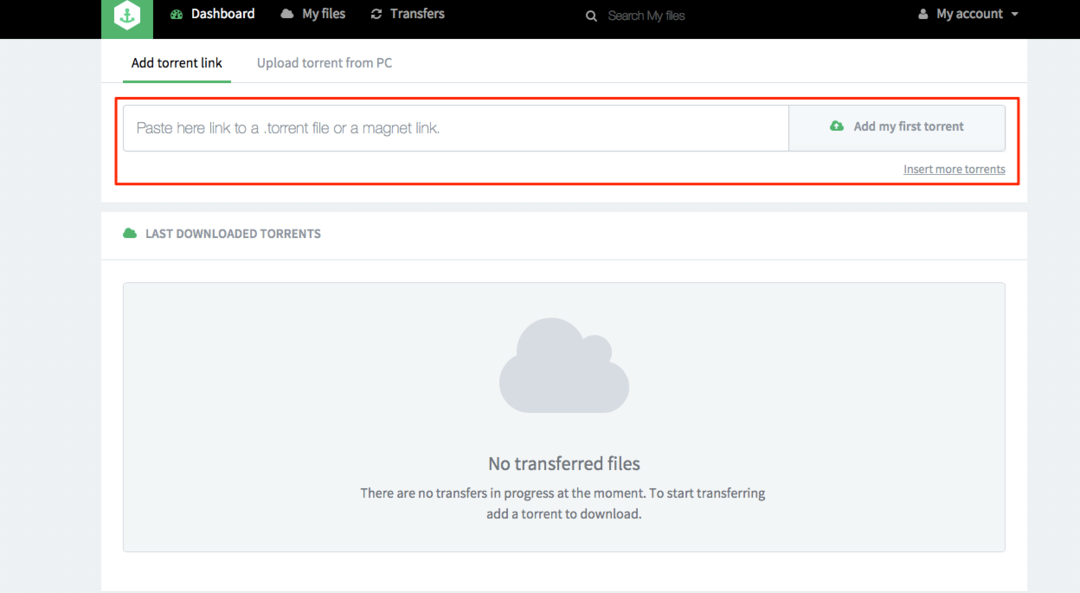
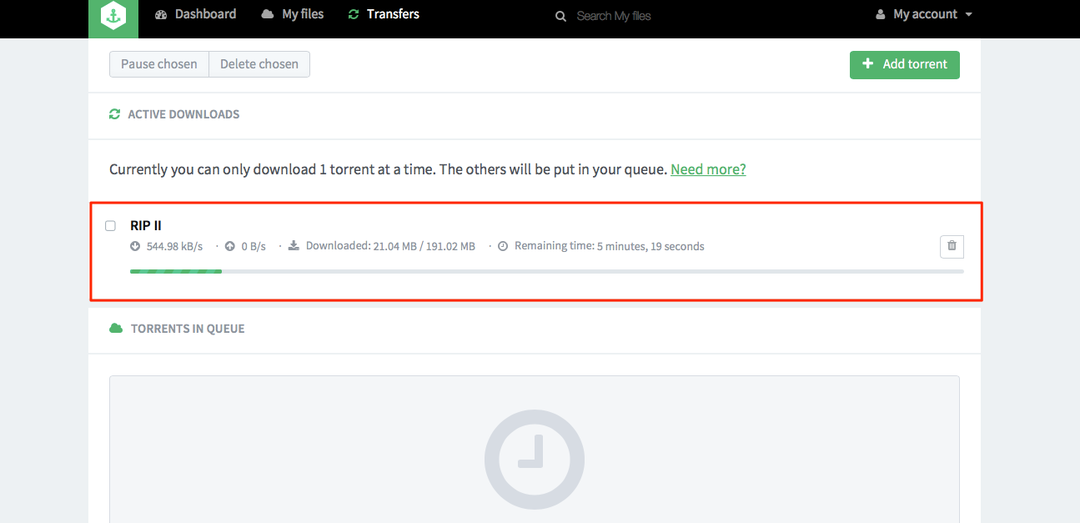
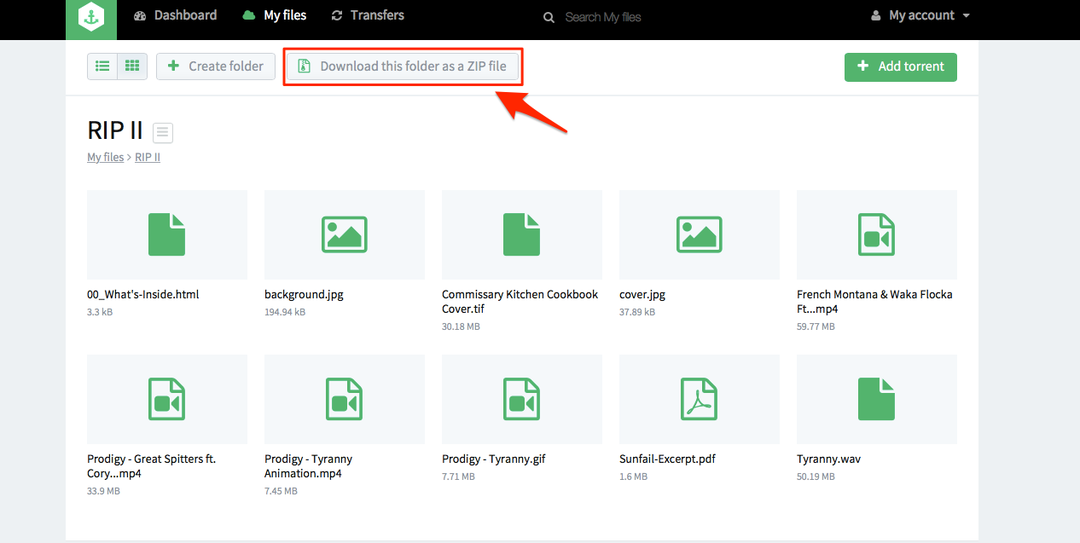
ZBIGZ is een andere website die dit soort diensten biedt met een gratis laagoptie. Je kunt een torrent toevoegen met behulp van een torrent-bestand of een magneetlink. Nadat je de torrent hebt toegevoegd, kun je deze downloaden door op "Download als ZIP-knop" te klikken. Hiermee kun je torrents downloaden die kleiner zijn dan 1 GB in het gratis abonnement. Ze beperken ook de downloadsnelheid in het gratis account. Gebruik het dus alleen als anderen niet werken, omdat het deze nadelen heeft.
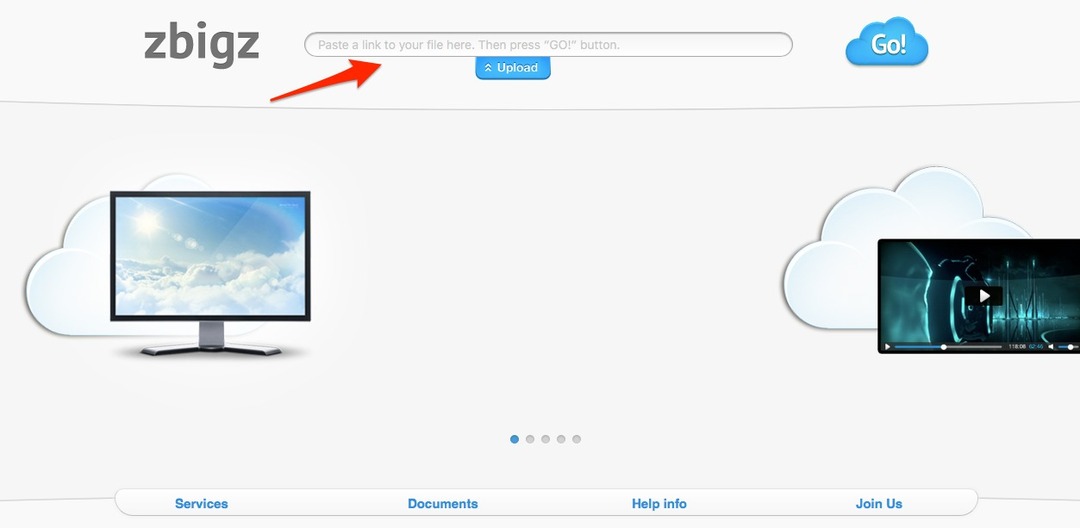
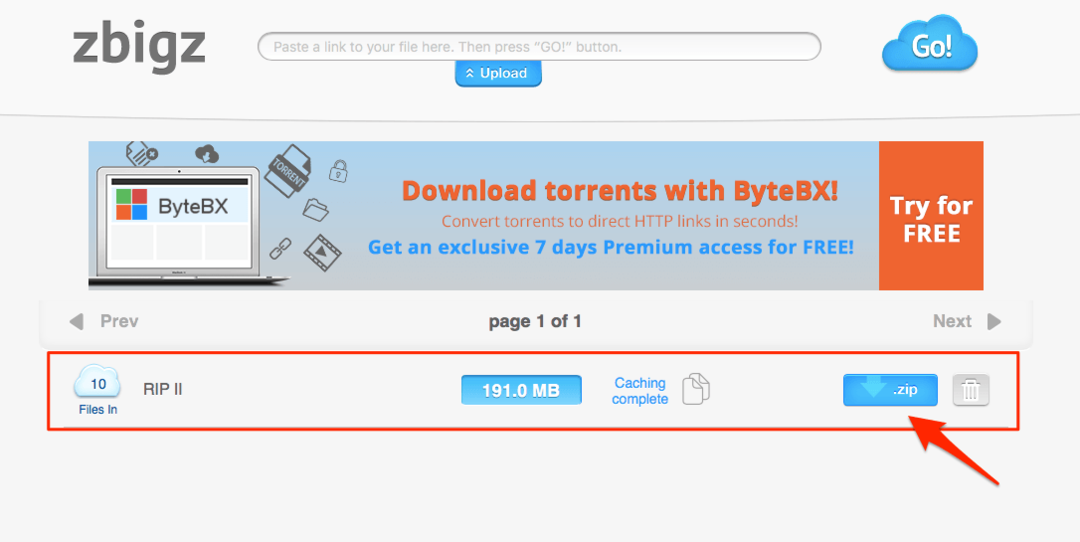
FileStream is nog een andere website voor cloudopslag en hun gratis account heeft een opslaglimiet van 1 GB. Om een torrent aan je account toe te voegen, kun je het torrent-bestand uploaden en vervolgens op de knop "Downloaden" klikken. Nadat het bestand naar hun server is gekopieerd, kunt u hetzelfde downloaden door op de knop bestand downloaden te klikken. Hoewel hun service bruikbaar is, heeft de website een onhandige gebruikersinterface en is deze een beetje ouderwets.


Gebruik deze methoden NIET voor het downloaden van illegale inhoud, zodat u niet in juridische problemen komt. Ik hoop dat dit artikel je misschien heeft geholpen om torrents te downloaden zonder een BitTorrent-client te gebruiken.


